Acompanhamento de integração bancária via OFX
1. O que é a tela de acompanhamento de integração bancária via OFX?
A tela de Acompanhamento de Integração Bancária via OFX é uma ferramenta dentro do sistema que permite gerenciar e monitorar a importação de dados financeiros a partir de arquivos OFX, que são fornecidos pelos bancos.
Por meio dessa tela, é possível visualizar informações detalhadas sobre os lançamentos bancários importados, como o código do registro, nome do banco, conta bancária associada, data de processamento e o usuário que realizou a importação.
2.Como acessar a tela de acompanhamento de integração bancária via OFX?
Instruções
Financeiro ⇒ Principal ⇒ Integração bancária via OFX
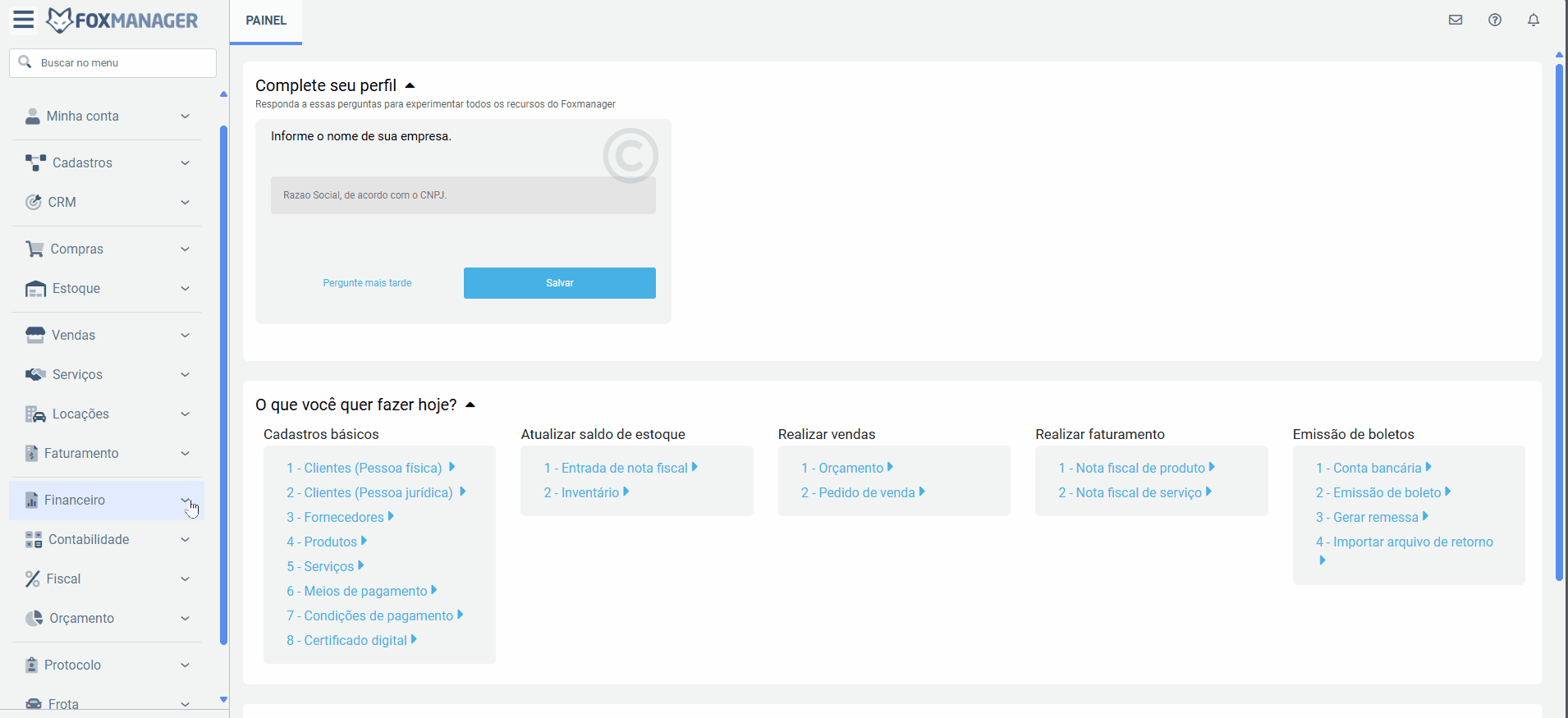
3. Quais campos estão disponíveis no grid de acompanhamento?
-
Grid de acompanhamento:
O centro da tela exibe um grid organizado que lista os extratos bancários cadastrados↗️ no sistema. O grid apresenta os seguintes campos:
- Código: Identificação única do registro de integração.
- Banco: Nome do banco relacionado ao arquivo importado.
- Conta Bancária: Número da conta vinculada à integração.
- DT. Processamento: Data em que o arquivo foi processado.
- Usuário: Nome do usuário que realizou a importação.
- Lote: Número do lote associado à importação.
- Tipo de Importação: Define o método de importação.

4.Como filtrar as informações da integração ofx?
Existem duas opções de filtro na tela de acompanhamento:
- Filtros básicos: Permite refinar a busca de extratos bancários filtrando por empresa.
- Filtros avançados: Cada campo no grid possui filtros integrados, permitindo que o usuário refine a visualização das informações conforme necessidade. Isso facilita encontrar alguma informação específica dos campos com base nos critérios desejados. Para filtrar informações a respeito de um extrato bancário, digite no filtro do grid o que deseja pesquisar.

5. Quais são os botões de ação disponíveis na tela?
-
Novo: Inicie uma nova integração bancária importando um arquivo OFX.
-
Atualizar: Atualize a visualização do grid para exibir dados mais recentes.
-
Parâmetros: Configure opções adicionais para o processamento de arquivos OFX.
7.Ajuda: exibe o FAQ sobre o uso da tela, fornecendo orientações e esclarecimentos.
8.Formato de Exportação: permite exportar os dados do grid nos formatos PDF, XLS e CSV.
9.Notificações: mostra notificações do sistema para o usuário.